INHOUDSOPGAWE
Wanneer ons aan 'n Excel-sigblad werk, word dit soms vereis om 'n paar ewekansige getalle te genereer. Aangesien die menslike verstand bevooroordeeld is wanneer mense probeer om getalle handmatig in te voer, voer hulle dit uit met baie duplikate. Excel het verskeie funksies om ewekansige getalle sonder duplikate te genereer. In hierdie konteks sal ons vir jou 7 verskillende benaderings demonstreer oor hoe om ewekansige getalle in Excel te genereer sonder duplikate.
Laai Oefenwerkboek af
Laai hierdie oefenwerkboek af vir oefening terwyl jy hierdie artikel lees .
Genereer ewekansige nommers sonder duplikate.xlsx
7 maklike maniere om ewekansige nommers sonder duplikate in Excel te genereer
In hierdie artikel sal ons 10 ewekansige getalle in ons Excel-sigblad genereer met behulp van verskillende funksies. Behalwe dit, sal ons probeer om die uitvoering van duplikaatgetalle in ons datastel te vermy.
1. Gebruik RANDBETWEEN-funksie om ewekansige getalle te genereer
In hierdie proses gaan ons gebruik die RANDBETWEEN-funksie om ewekansige getalle sonder duplikate in Excel te genereer. Ons sal 10 ewekansige getalle in ons datablad skep en die getalle sal in die reeks selle B5:B14 wees. Die stappe van hierdie proses word soos volg gegee:
📌 Stappe:
- Selekteer eerstens sel B5 .
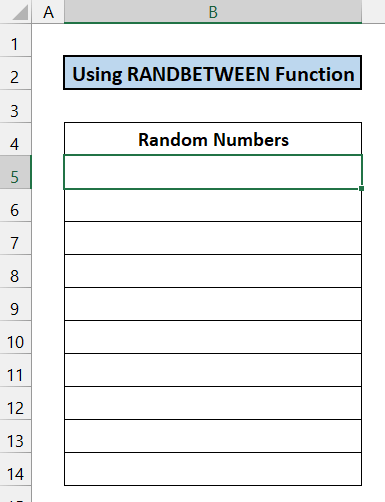
- Skryf nou die volgende formule in sel neerprobleme en oplossings. Hou aan om nuwe metodes te leer en hou aan groei! B5 .
=RANDBETWEEN(10,50)
- Druk die Enter -sleutel op jou sleutelbord.

- Sleep dan die Vulhandvatsel -ikoon met jou muis tot by sel B14 .
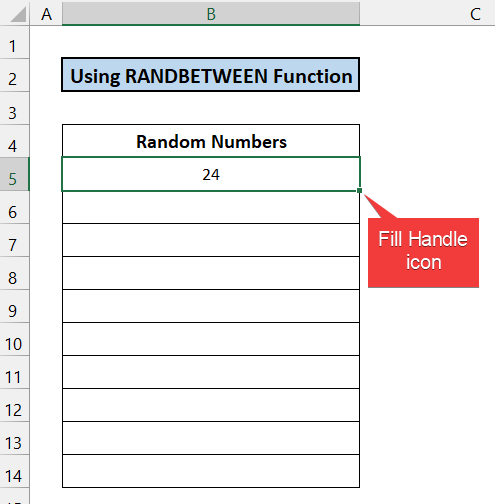
- Jy sal 10 ewekansige getalle kry.

- Om te verseker dat daar geen duplikate is nie, kan jy voorwaardelike formatering toepas om na te gaan.
- Die waardes wat ons van hierdie funksie kry, kan enige tyd verander. Om daardie nommers te beskerm, kies die hele reeks selle B5:B14 en druk 'Ctrl+C' op jou sleutelbord.

- Daarna, regskliek op jou muis en kies die Plak waarde -opsie.

- Die getalle sal nie meer verander nie.

Ons kan dus sê dat ons metode perfek gewerk het.
Lees meer: Excel-formule om ewekansige getal te genereer (5 voorbeelde)
2. Kombinasie van INDEX met UNIQUE en RANDARRAY-funksies
In hierdie metode sal ons gebruik die INDEKS , UNIQUE , RANDARRAY , en VOLGORDE funksies om ewekansige getalle te genereer sonder duplikate in Excel. Die aantal ewekansige getalle sal dieselfde wees as in die laaste proses en die getalle sal in die reeks selle B5:B14 wees. Die stappe van hierdie metode word soos volg gegee:
📌 Stappe:
- Kies eers sel B5 .

- Skryf die volgende neerformule in sel B5 .
=INDEX(UNIQUE(RANDARRAY(30,1,10,50,TRUE)),SEQUENCE(10))
- Druk nou die Enter sleutel.

- Jy sal die 10 ewekansige getalle kry.

- Jy kan voorwaardelike formatering toepas om uit te vind of enige duplikaatgetalle nog oorbly.
- Die waardes wat ons van hierdie funksie kry, kan na 'n sekere tydperk verander. Om daardie nommers te beskerm, kies die hele reeks selle B5:B14 en druk 'Ctrl+C' op jou sleutelbord.
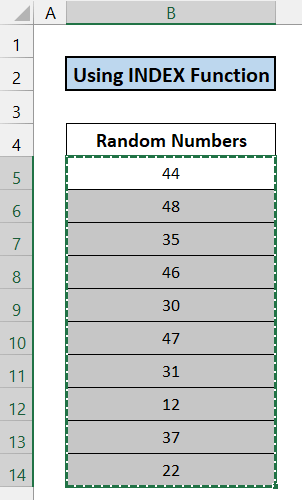
- Daarna, regskliek op jou muis en kies die Plak waarde -opsie.

- Die getalle sal nie meer verander nie.
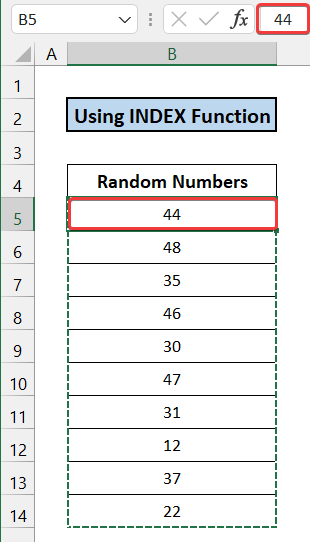
So, ons kan sê dat ons formule doeltreffend gewerk het.
> Uiteensetting van die Formule
Ons doen hierdie uiteensetting vir sel B5 .
👉 VOLGORDE(10) : Hierdie funksie gee 10 opeenvolgende getalle terug vanaf 1-10 .
👉 RANDARRAY(30,1,10,50,WAAR) : Hierdie funksie gee 30 ewekansige getalle tussen 10 tot 50 .
👉 UNIQUE(RANDARRAY(30,1,10,50,WAAR) ) : Hierdie funksie filtreer die unieke waarde wat verkry word van die RANDARRAY -funksie.
👉 INDEX(UNIQUE(RANDARRAY(30,1,10,50, WAAR)), VOLGORDE(10)) : Dit gee die eerste 10 unieke waarde terug en wys hulle in die reeks van selle B5:B14 .
3 Genereer ewekansige getalle Gebruik RAND Funksie
Ons gaan gebruik die RAND-funksie om ewekansige getalle in Excel te genereer sonder duplikate. In hierdie geval kry ons 10 desimale waardes tussen 0 en 1. Die getalle sal in die reeks selle B5:B14 wees. Die prosedure word hieronder verduidelik:
📌 Stappe:
- Kies sel B5 .
- Skryf nou neer die volgende formule in sel B5 .
=RAND()
- Druk die Enter sleutel.

- Formateer die nommer volgens jou begeerte. Hier kies ons 2 syfers na die desimale punt. Sleep dan die Vulhandvatsel -ikoon met jou muis na sel B14 .

- Dus, jy kry 10 ewekansige getalle tussen 0 en 1.

- Jy kan ook voorwaardelike formatering toepas om te sien of enige duplikaatgetal is steeds vasgevang in die datastel.
- Die waardes wat ons van hierdie funksie kry, kan enige tyd verander. Om daardie nommers te beskerm, kies die hele reeks selle B5:B14 en druk 'Ctrl+C' op jou sleutelbord.

- Dan, regskliek op jou muis en kies die Plak waarde -opsie.

- Die getalle sal nie meer verander nie.

Op die ou end kan ons sê dat ons formule doeltreffend gewerk het.
Soortgelyke lesings
- Ewekansige getalgenerator met data-analise-instrument en -funksies in Excel
- Ewekansige 5-syfergetalgenerator inExcel (7 voorbeelde)
- Genereer ewekansige nommer uit lys in Excel (4 maniere)
- Ewekansige 4-syfergetalgenerator in Excel (8 voorbeelde )
- Ewekansige getallegenerator tussen reeks in Excel (8 voorbeelde)
4. VOLGORDE-funksie om ewekansige getalle sonder duplikate te genereer
In hierdie geval sal die SEQUENCE-funksie ons help om ewekansige getalle sonder duplikate te genereer. Ons sal 10 ewekansige getalle in ons datablad skep en die funksie sal ons voorsien van 10 getalle van gelyke intervalle. Die getalle sal in die reeks selle B5:B14 wees. Die proses word hieronder stap vir stap beskryf:
📌 Stappe:
- Selekteer sel B5 aan die begin van hierdie proses.
- Skryf daarna die volgende formule in sel B5 neer.
=SEQUENCE(10,1,10,3)
- Druk die Enter -sleutel op jou sleutelbord.
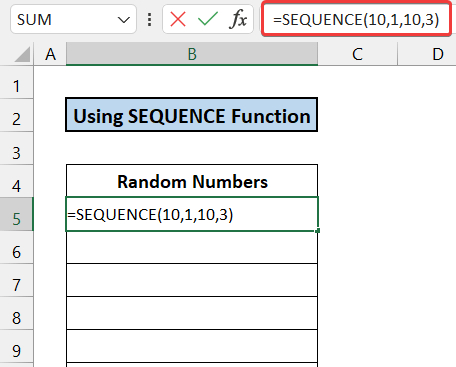
- Jy sal 10 ewekansige nommers kry.

- In hierdie proses het jy geen noodsaaklikheid nodig om voorwaardelike formatering toe te pas nie. Omdat die SEQUENCE -funksie vir ons die aantal gelyke intervalle sal verskaf. Daar is dus geen moontlikheid van duplikaatgetalle in ons Excel-datablad nie.
Laastens kan ons sê dat ons funksie perfek gewerk het.
Lees Meer: Random Number Generator in Excel sonder herhalings (9 metodes)
5. Gebruik van RANDARRAY en UNIEKE funksies
In hierdie metode sal ons die UNIEK en RANDARRAY funksies gebruik om ewekansige getalle in 'n Excel-blad sonder duplikate te genereer. Die getalle sal in die reeks selle wees B5:B14 in 'n hoeveelheid van 10 getalle. Die proses word hieronder gedemonstreer:
📌 Stappe:
- Om die prosedure te begin, kies eers sel B5 .
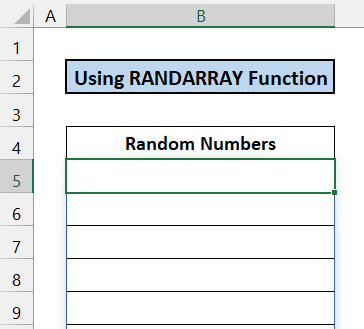
- Skryf die volgende formule in sel B5 neer.
=UNIQUE(RANDARRAY(10,1,10,50,TRUE))
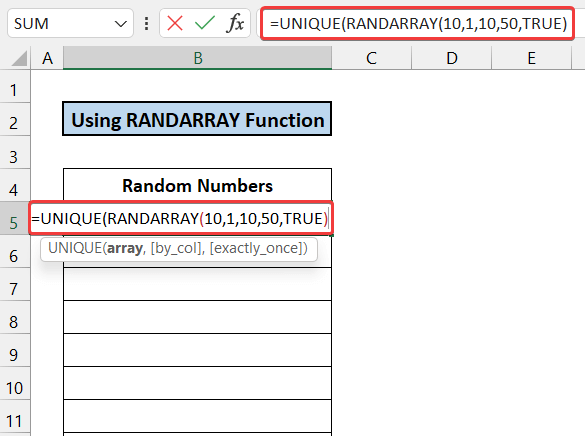
- Druk dan die Enter -sleutel op jou sleutelbord en jy sal 10 ewekansige nommers kry.

- Om die duplikaatnommer na te gaan, kan jy voorwaardelike formatering toepas om hulle te vind.
- Die waardes wat ons van hierdie funksie kry, sal verander wanneer jy die lêer heropen. Om daardie nommers te beskerm, kies die hele reeks selle B5:B14 en druk 'Ctrl+C' op jou sleutelbord.
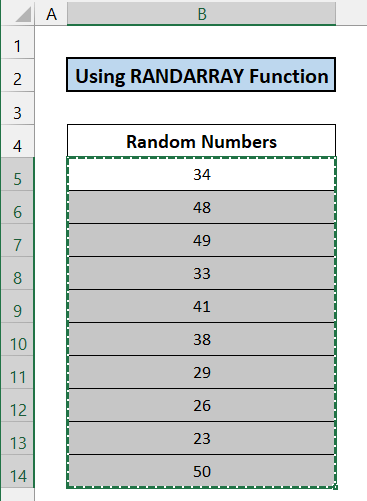
- Daarna, regskliek op jou muis en kies die Plak waarde -opsie.

- Die getalle sal nie meer verander nie.
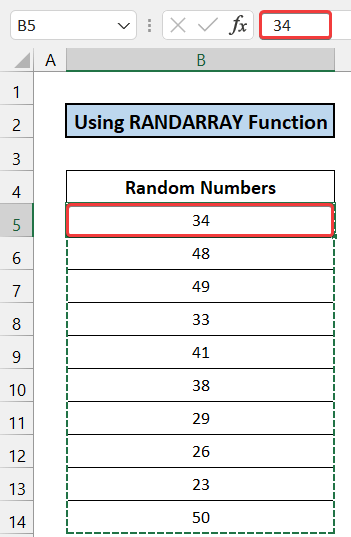
Uiteindelik kan ons sê dat ons metode en formule suksesvol gewerk het.
> Uiteensetting van die Formule
Ons doen hierdie uiteensetting vir sel B5 .
👉 RANDARRAY (30,1,10,50,WAAR) : Hierdie funksie gee 30 ewekansige getalle tussen 10 tot 50 .
👉 UNIEK( RANDARRAY(30,1,10,50, WAAR)) : Hierdiefunksie filtreer die unieke waarde wat van die RANDARRAY -funksie verkry word en wys hulle in die reeks selle B4:B14 .
6. Die toepassing van SORTBY-funksie
Hierdie prosedure sal voltooi word met behulp van die SORTBY -, SEQUENCE - en RANDARRAY -funksies. Ons sal 10 ewekansige getalle sonder duplikate in ons Excel-datablad genereer. Die getalle sal in die reeks selle B5:B14 wees. Die stappe van hierdie prosedure word soos volg gegee:
📌 Stappe:
- Selekteer eerstens sel B5 .

- Skryf dan die volgende formule in sel B5 neer.
=SORTBY(SEQUENCE(10,1,10,3),RANDARRAY(10))
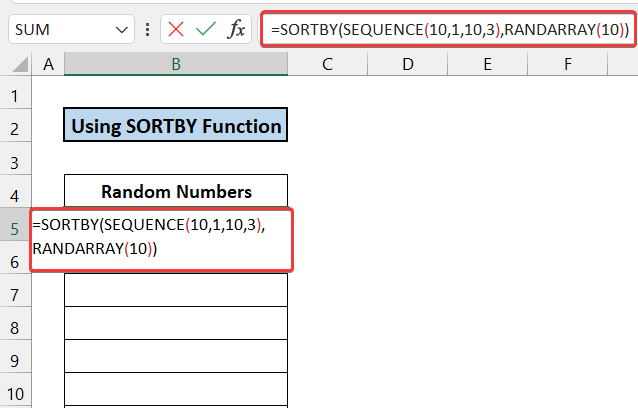
- Druk Enter en jy sal 10 ewekansige nommers kry.

- Om nou te verseker dat ons datastel vry is van duplikate, kan jy voorwaardelike formatering toepas.
- Die waardes wat ons uit hierdie funksie kry sal verander wanneer jy die lêer heropen. Om daardie nommers te beskerm, kies die hele reeks selle B5:B14 en druk 'Ctrl+C' op jou sleutelbord.

- Dan, regskliek op jou muis en kies die Plak waarde opsie.

- Daarom sal die getalle nie meer verander nie.

So, ons kan sê dat ons metode en formule perfek gewerk het.
> Uiteensetting van die Formule
Ons doen hierdie uiteensetting vir sel B5 .
👉 VOLGORDE(10,1,10,3) : Hierdie funksie gee 10 gelyke stapwaardes van 10 terug tot 37 met 'n interval van 3 .
👉 RANDARRAY(10) : Hierdie funksie gee 10 Desimale waardes tussen 0 tot 1 .
👉 SORTEER(VOLGORDE(10,1,10,3); RANDARRAY(10)) Dit gee die ewekansige waardes wat van die ander af verkry word, terug funksie en wys hulle in die reeks selle B4:B14 .
7. RAND- en RANK-funksies om ewekansige getalle sonder duplikate te kry
In die volgende metode is ons gaan die RAND en RANK funksies gebruik om ewekansige getalle sonder duplikate te genereer. In hierdie proses sal ons 2 verskillende datastelle van 10 ewekansige getalle kry. Die eerste stel sal die desimale getalle wees, terwyl die tweede stel die heelgetalgetalle sal wees. Die getalle sal in die reeks selle B5:C14 wees. Die stappe van hierdie metode word soos volg gegee:
📌 Stappe:
- Kies sel B5 en skryf die volgende formule neer in sel B5 .
=RAND()
- Druk nou die Enter sleutel op jou sleutelbord.

- Sleep die Vulhandvatsel -ikoon met jou muis tot by sel B14 .
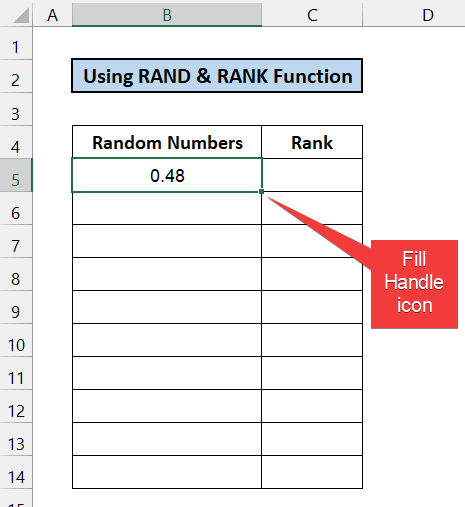
- Jy sal 10 ewekansige getalle tussen 0 en 1 kry.
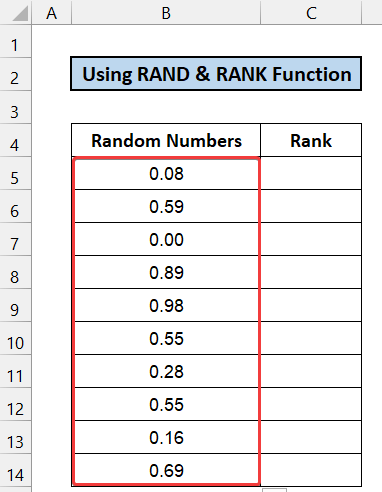
- Kies dan sel C5 . Skryf net so die volgende formule in die sel neer en druk Voer in .
=RANK(B5,$B$5:$B$14)
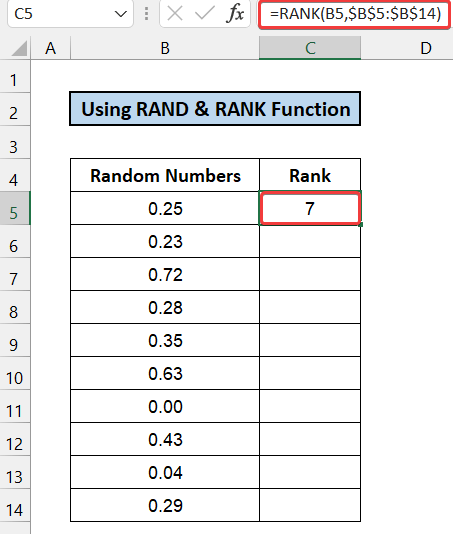
- Sleep die Vul Handvatsel -ikoon met jou muis tot by sel B14 . Of eenvoudig dubbelklik daarop.
- Nou kry jy die tweede datastel wat eintlik die posisie van die vorige datastel se nommer wys.
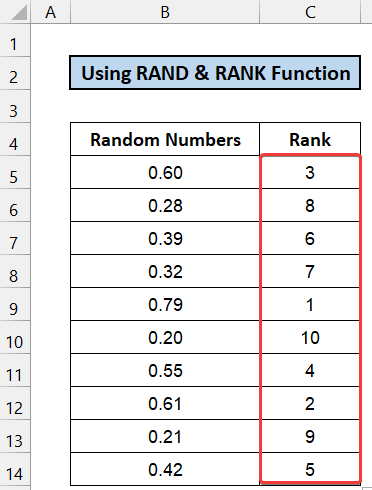
- Vir duplikate pas voorwaardelike formatering toe om te bevestig dat enige van hulle nie bly nie,
- Jy kan sien dat die waardes wat ons van hierdie funksie kry, voortdurend verander met ons elke tree. Om daardie nommers te beskerm, kies die hele reeks selle B5:C14 en druk 'Ctrl+C' op jou sleutelbord.

- Dan, regskliek op jou muis en kies die Plak waarde opsie.

- Die getalle sal nie meer verander nie.

Laastens kan ons sê dat ons metode en formule suksesvol gewerk het en in staat is om ewekansige getalle te genereer in Excel sonder duplikate.
Lees meer: Excel VBA: Random Number Generator with No Duplicates (4 Voorbeelde)
Gevolgtrekking
Dit is die einde van hierdie artikel. Ek hoop dat die konteks nuttig vir jou sal wees en jy sal in staat wees om ewekansige getalle in Excel te genereer sonder duplikate. As jy enige verdere navrae of aanbevelings het, deel dit asseblief met ons in die kommentaarafdeling hieronder.
Moenie vergeet om ons webwerf ExcelWIKI na te gaan vir verskeie Excel-verwante

